sat nav TOYOTA PROACE CITY EV 2021 Instruksjoner for bruk (in Norwegian)
[x] Cancel search | Manufacturer: TOYOTA, Model Year: 2021, Model line: PROACE CITY EV, Model: TOYOTA PROACE CITY EV 2021Pages: 352, PDF Size: 75.81 MB
Page 30 of 352
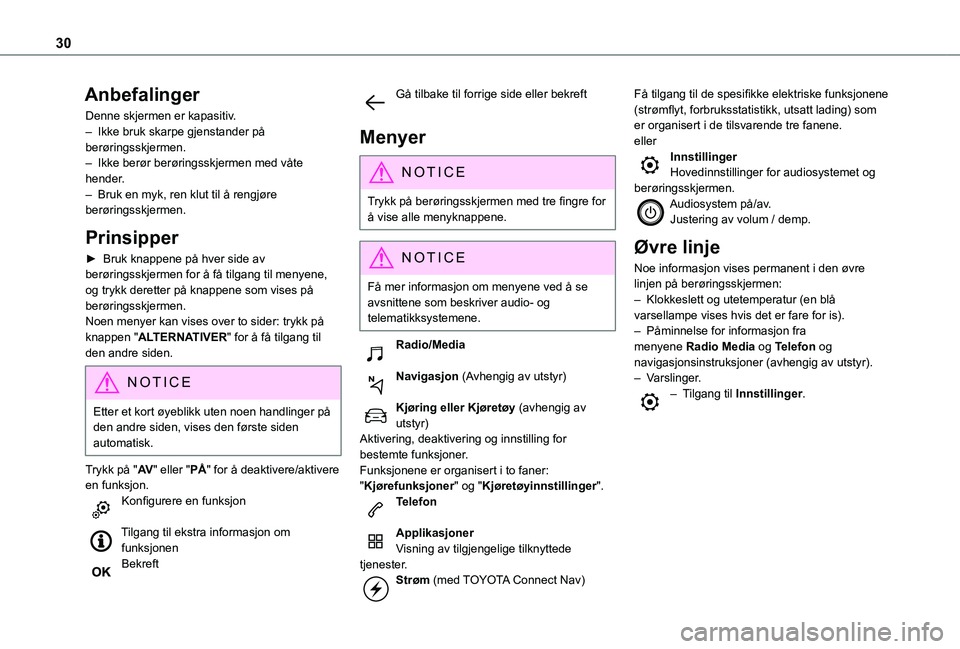
30
Anbefalinger
Denne skjermen er kapasitiv.– Ikke bruk skarpe gjenstander på berøringsskjermen.– Ikke berør berøringsskjermen med våte hender.– Bruk en myk, ren klut til å rengjøre berøringsskjermen.
Prinsipper
► Bruk knappene på hver side av berøringsskjermen for å få tilgang til menyene, og trykk deretter på knappene som vises på berøringsskjermen.Noen menyer kan vises over to sider: trykk på knappen "ALTERNATIVER" for å få tilgang til den andre siden.
NOTIC E
Etter et kort øyeblikk uten noen handlinger på den andre siden, vises den første siden automatisk.
Trykk på "AV" eller "PÅ" for å deaktivere/aktivere en funksjon.Konfigurere en funksjon
Tilgang til ekstra informasjon om funksjonenBekreft
Gå tilbake til forrige side eller bekreft
Menyer
NOTIC E
Trykk på berøringsskjermen med tre fingre for å vise alle menyknappene.
NOTIC E
Få mer informasjon om menyene ved å se avsnittene som beskriver audio- og telematikksystemene.
Radio/Media
Navigasjon (Avhengig av utstyr)
Kjøring eller Kjøretøy (avhengig av utstyr)Aktivering, deaktivering og innstilling for bestemte funksjoner.Funksjonene er organisert i to faner: "Kjørefunksjoner" og "Kjøretøyinnstillinger".Telefon
Applikasjoner
Visning av tilgjengelige tilknyttede tjenester.Strøm (med TOYOTA Connect Nav)
Få tilgang til de spesifikke elektriske funksjonene (strømflyt, forbruksstatistikk, utsatt lading) som er organisert i de tilsvarende tre fanene.ellerInnstillingerHovedinnstillinger for audiosystemet og berøringsskjermen.Audiosystem på/av.Justering av volum / demp.
Øvre linje
Noe informasjon vises permanent i den øvre linjen på berøringsskjermen:– Klokkeslett og utetemperatur (en blå varsellampe vises hvis det er fare for is).– Påminnelse for informasjon fra menyene Radio Media og Telefon og navigasjonsinstruksjoner (avhengig av utstyr).– Varslinger.– Tilgang til Innstillinger.
Page 31 of 352
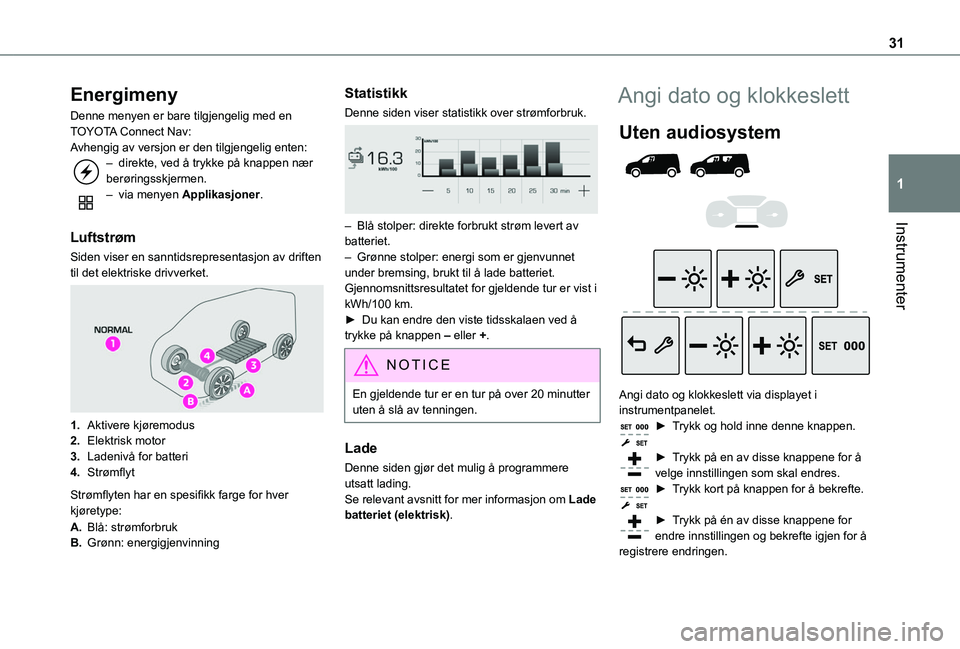
31
Instrumenter
1
Energimeny
Denne menyen er bare tilgjengelig med en TOYOTA Connect Nav:Avhengig av versjon er den tilgjengelig enten:– direkte, ved å trykke på knappen nær berøringsskjermen.– via menyen Applikasjoner.
Luftstrøm
Siden viser en sanntidsrepresentasjon av driften til det elektriske drivverket.
1.Aktivere kjøremodus
2.Elektrisk motor
3.Ladenivå for batteri
4.Strømflyt
Strømflyten har en spesifikk farge for hver kjøretype:
A.Blå: strømforbruk
B.Grønn: energigjenvinning
Statistikk
Denne siden viser statistikk over strømforbruk.
– Blå stolper: direkte forbrukt strøm levert av batteriet.– Grønne stolper: energi som er gjenvunnet under bremsing, brukt til å lade batteriet.Gjennomsnittsresultatet for gjeldende tur er vist i kWh/100 km.► Du kan endre den viste tidsskalaen ved å trykke på knappen – eller +.
NOTIC E
En gjeldende tur er en tur på over 20 minutter uten å slå av tenningen.
Lade
Denne siden gjør det mulig å programmere utsatt lading.Se relevant avsnitt for mer informasjon om Lade batteriet (elektrisk).
Angi dato og klokkeslett
Uten audiosystem
Angi dato og klokkeslett via displayet i instrumentpanelet.► Trykk og hold inne denne knappen.
► Trykk på en av disse knappene for å velge innstillingen som skal endres.► Trykk kort på knappen for å bekrefte.
► Trykk på én av disse knappene for endre innstillingen og bekrefte igjen for å registrere endringen.
Page 179 of 352
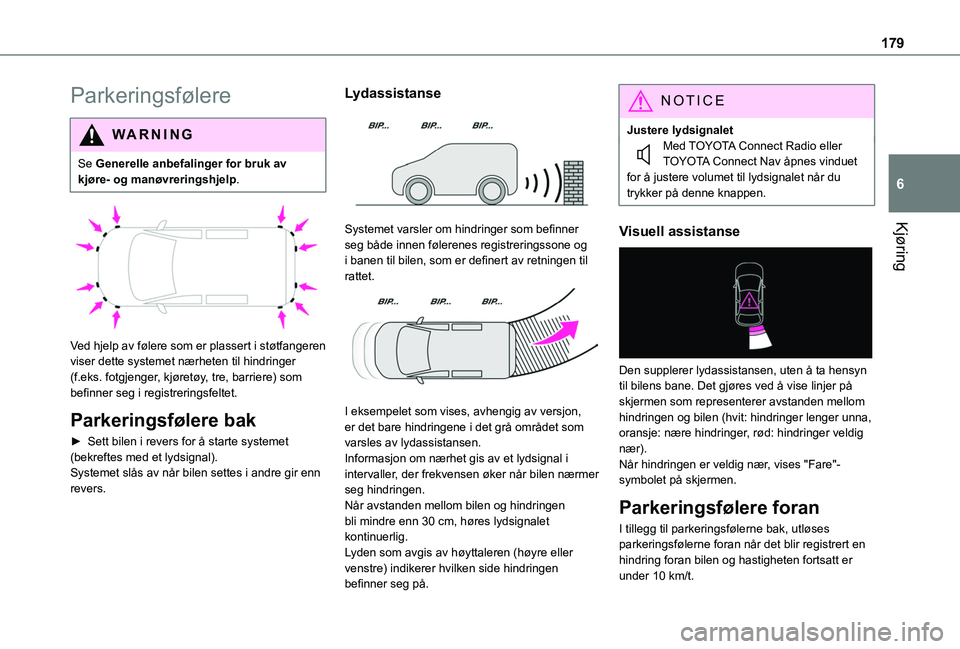
179
Kjøring
6
Parkeringsfølere
WARNI NG
Se Generelle anbefalinger for bruk av kjøre- og manøvreringshjelp.
Ved hjelp av følere som er plassert i støtfangeren viser dette systemet nærheten til hindringer (f.eks. fotgjenger, kjøretøy, tre, barriere) som befinner seg i registreringsfeltet.
Parkeringsfølere bak
► Sett bilen i revers for å starte systemet (bekreftes med et lydsignal).Systemet slås av når bilen settes i andre gir enn revers.
Lydassistanse
Systemet varsler om hindringer som befinner seg både innen følerenes registreringssone og i banen til bilen, som er definert av retningen til rattet.
I eksempelet som vises, avhengig av versjon, er det bare hindringene i det grå området som varsles av lydassistansen.
Informasjon om nærhet gis av et lydsignal i intervaller, der frekvensen øker når bilen nærmer seg hindringen.Når avstanden mellom bilen og hindringen bli mindre enn 30 cm, høres lydsignalet kontinuerlig.Lyden som avgis av høyttaleren (høyre eller venstre) indikerer hvilken side hindringen befinner seg på.
NOTIC E
Justere lydsignaletMed TOYOTA Connect Radio eller TOYOTA Connect Nav åpnes vinduet for å justere volumet til lydsignalet når du trykker på denne knappen.
Visuell assistanse
Den supplerer lydassistansen, uten å ta hensyn til bilens bane. Det gjøres ved å vise linjer på skjermen som representerer avstanden mellom hindringen og bilen (hvit: hindringer lenger unna, oransje: nære hindringer, rød: hindringer veldig nær).Når hindringen er veldig nær, vises "Fare"-symbolet på skjermen.
Parkeringsfølere foran
I tillegg til parkeringsfølerne bak, utløses parkeringsfølerne foran når det blir registrert en hindring foran bilen og hastigheten fortsatt er under 10 km/t.
Page 203 of 352
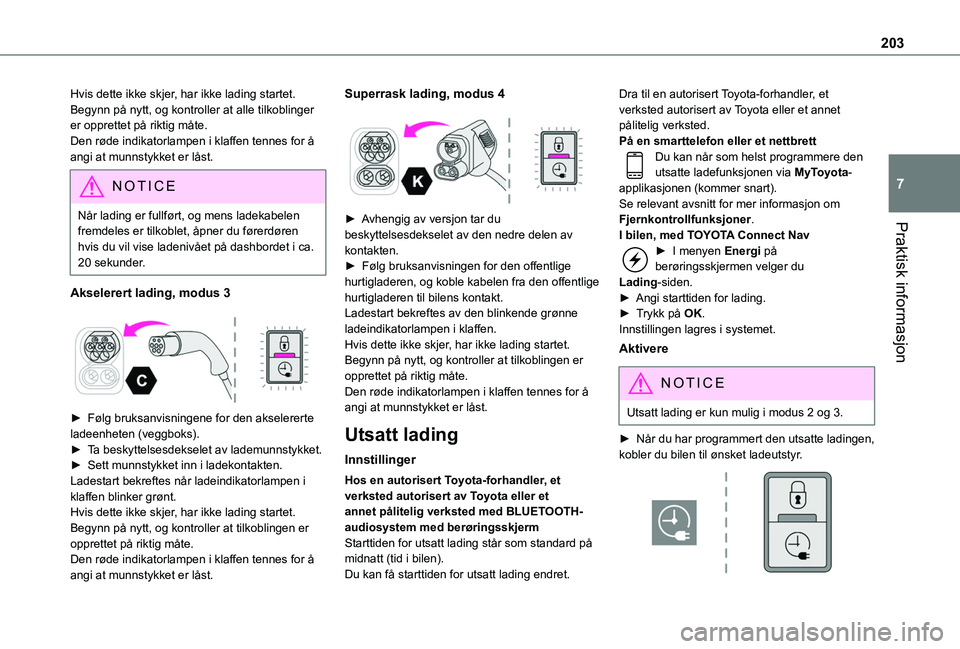
203
Praktisk informasjon
7
Hvis dette ikke skjer, har ikke lading startet. Begynn på nytt, og kontroller at alle tilkoblinger er opprettet på riktig måte.Den røde indikatorlampen i klaffen tennes for å angi at munnstykket er låst.
NOTIC E
Når lading er fullført, og mens ladekabelen fremdeles er tilkoblet, åpner du førerdøren
hvis du vil vise ladenivået på dashbordet i ca. 20 sekunder.
Akselerert lading, modus 3
► Følg bruksanvisningene for den akselererte ladeenheten (veggboks).
► Ta beskyttelsesdekselet av lademunnstykket.► Sett munnstykket inn i ladekontakten.Ladestart bekreftes når ladeindikatorlampen i klaffen blinker grønt.Hvis dette ikke skjer, har ikke lading startet. Begynn på nytt, og kontroller at tilkoblingen er opprettet på riktig måte.Den røde indikatorlampen i klaffen tennes for å angi at munnstykket er låst.
Superrask lading, modus 4
► Avhengig av versjon tar du beskyttelsesdekselet av den nedre delen av kontakten.► Følg bruksanvisningen for den offentlige
hurtigladeren, og koble kabelen fra den offentlige hurtigladeren til bilens kontakt.Ladestart bekreftes av den blinkende grønne ladeindikatorlampen i klaffen.Hvis dette ikke skjer, har ikke lading startet. Begynn på nytt, og kontroller at tilkoblingen er opprettet på riktig måte.Den røde indikatorlampen i klaffen tennes for å angi at munnstykket er låst.
Utsatt lading
Innstillinger
Hos en autorisert Toyota-forhandler, et verksted autorisert av Toyota eller et annet pålitelig verksted med BLUETOOTH-audiosystem med berøringsskjermStarttiden for utsatt lading står som standard på
midnatt (tid i bilen).Du kan få starttiden for utsatt lading endret.
Dra til en autorisert Toyota-forhandler, et verksted autorisert av Toyota eller et annet pålitelig verksted.På en smarttelefon eller et nettbrettDu kan når som helst programmere den utsatte ladefunksjonen via MyToyota-applikasjonen (kommer snart).Se relevant avsnitt for mer informasjon om Fjernkontrollfunksjoner.I bilen, med TOYOTA Connect Nav► I menyen Energi på berøringsskjermen velger du Lading-siden.► Angi starttiden for lading.► Trykk på OK.Innstillingen lagres i systemet.
Aktivere
NOTIC E
Utsatt lading er kun mulig i modus 2 og 3.
► Når du har programmert den utsatte ladingen, kobler du bilen til ønsket ladeutstyr.
Page 303 of 352
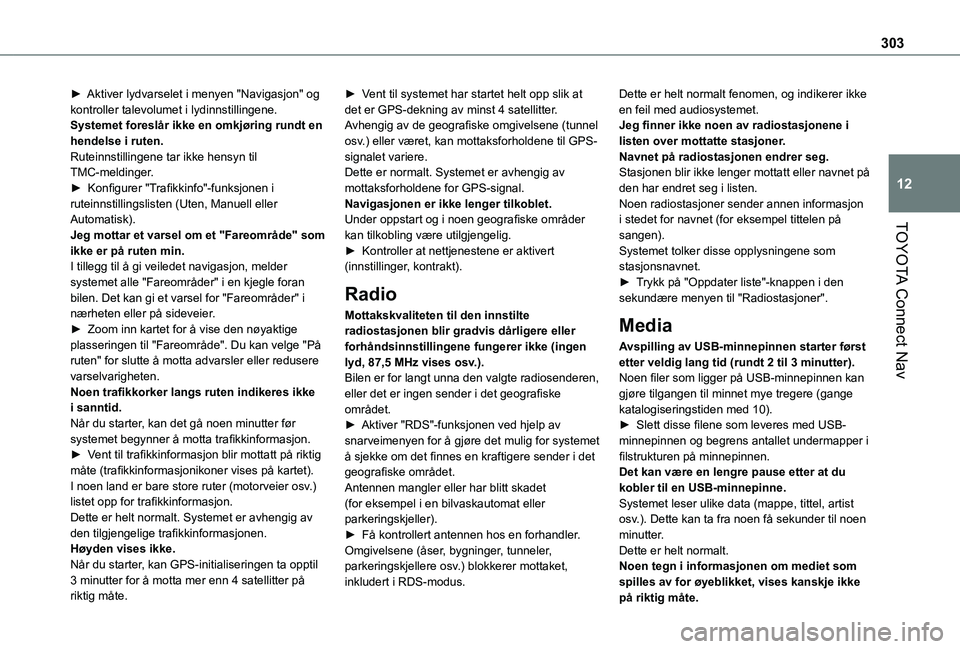
303
TOYOTA Connect Nav
12
► Aktiver lydvarselet i menyen "Navigasjon" og kontroller talevolumet i lydinnstillingene.Systemet foreslår ikke en omkjøring rundt en hendelse i ruten.Ruteinnstillingene tar ikke hensyn til TMC-meldinger.► Konfigurer "Trafikkinfo"-funksjonen i ruteinnstillingslisten (Uten, Manuell eller Automatisk).Jeg mottar et varsel om et "Fareområde" som ikke er på ruten min.I tillegg til å gi veiledet navigasjon, melder systemet alle "Fareområder" i en kjegle foran bilen. Det kan gi et varsel for "Fareområder" i nærheten eller på sideveier.► Zoom inn kartet for å vise den nøyaktige plasseringen til "Fareområde". Du kan velge "På ruten" for slutte å motta advarsler eller redusere varselvarigheten.Noen trafikkorker langs ruten indikeres ikke i sanntid.Når du starter, kan det gå noen minutter før systemet begynner å motta trafikkinformasjon.
► Vent til trafikkinformasjon blir mottatt på riktig måte (trafikkinformasjonikoner vises på kartet).I noen land er bare store ruter (motorveier osv.) listet opp for trafikkinformasjon.Dette er helt normalt. Systemet er avhengig av den tilgjengelige trafikkinformasjonen.Høyden vises ikke.Når du starter, kan GPS-initialiseringen ta opptil 3 minutter for å motta mer enn 4 satellitter på
riktig måte.
► Vent til systemet har startet helt opp slik at det er GPS-dekning av minst 4 satellitter.Avhengig av de geografiske omgivelsene (tunnel osv.) eller været, kan mottaksforholdene til GPS-signalet variere.Dette er normalt. Systemet er avhengig av mottaksforholdene for GPS-signal.Navigasjonen er ikke lenger tilkoblet.Under oppstart og i noen geografiske områder kan tilkobling være utilgjengelig.► Kontroller at nettjenestene er aktivert (innstillinger, kontrakt).
Radio
Mottakskvaliteten til den innstilte radiostasjonen blir gradvis dårligere eller forhåndsinnstillingene fungerer ikke (ingen lyd, 87,5 MHz vises osv.).Bilen er for langt unna den valgte radiosenderen, eller det er ingen sender i det geografiske området.► Aktiver "RDS"-funksjonen ved hjelp av snarveimenyen for å gjøre det mulig for systemet
å sjekke om det finnes en kraftigere sender i det geografiske området.Antennen mangler eller har blitt skadet (for eksempel i en bilvaskautomat eller parkeringskjeller).► Få kontrollert antennen hos en forhandler.Omgivelsene (åser, bygninger, tunneler, parkeringskjellere osv.) blokkerer mottaket, inkludert i RDS-modus.
Dette er helt normalt fenomen, og indikerer ikke en feil med audiosystemet.Jeg finner ikke noen av radiostasjonene i listen over mottatte stasjoner.Navnet på radiostasjonen endrer seg.Stasjonen blir ikke lenger mottatt eller navnet på den har endret seg i listen.Noen radiostasjoner sender annen informasjon i stedet for navnet (for eksempel tittelen på sangen).Systemet tolker disse opplysningene som stasjonsnavnet.► Trykk på "Oppdater liste"-knappen i den sekundære menyen til "Radiostasjoner".
Media
Avspilling av USB-minnepinnen starter først etter veldig lang tid (rundt 2 til 3 minutter).Noen filer som ligger på USB-minnepinnen kan gjøre tilgangen til minnet mye tregere (gange katalogiseringstiden med 10).► Slett disse filene som leveres med USB-minnepinnen og begrens antallet undermapper i
filstrukturen på minnepinnen.Det kan være en lengre pause etter at du kobler til en USB-minnepinne.Systemet leser ulike data (mappe, tittel, artist osv.). Dette kan ta fra noen få sekunder til noen minutter.Dette er helt normalt.Noen tegn i informasjonen om mediet som spilles av for øyeblikket, vises kanskje ikke
på riktig måte.
Page 305 of 352
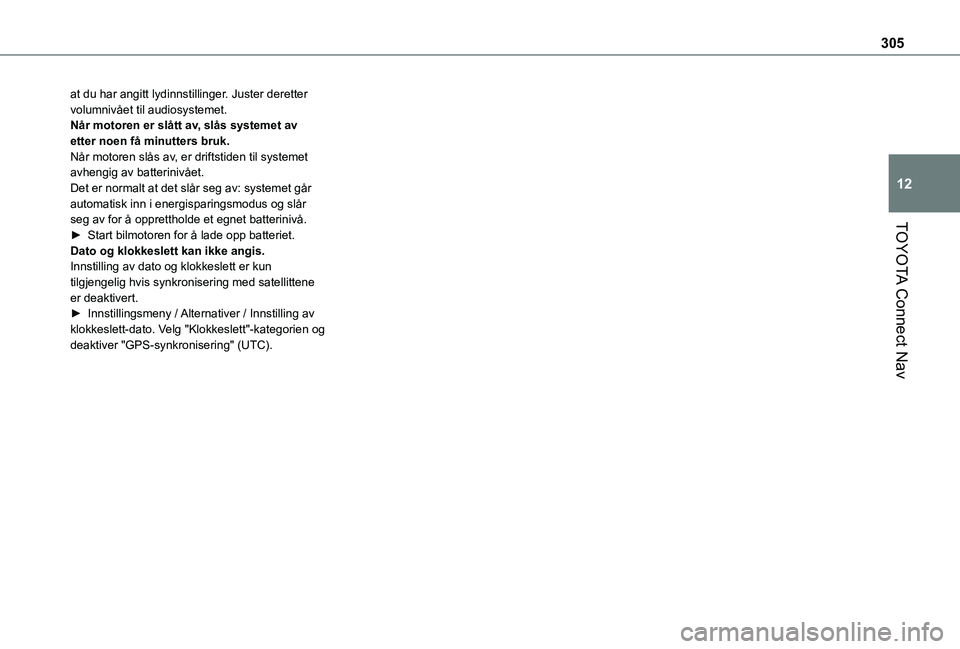
305
TOYOTA Connect Nav
12
at du har angitt lydinnstillinger. Juster deretter volumnivået til audiosystemet.Når motoren er slått av, slås systemet av etter noen få minutters bruk.Når motoren slås av, er driftstiden til systemet avhengig av batterinivået.Det er normalt at det slår seg av: systemet går automatisk inn i energisparingsmodus og slår seg av for å opprettholde et egnet batterinivå.► Start bilmotoren for å lade opp batteriet.Dato og klokkeslett kan ikke angis.Innstilling av dato og klokkeslett er kun tilgjengelig hvis synkronisering med satellittene er deaktivert.► Innstillingsmeny / Alternativer / Innstilling av klokkeslett-dato. Velg "Klokkeslett"-kategorien og deaktiver "GPS-synkronisering" (UTC).
Page 311 of 352
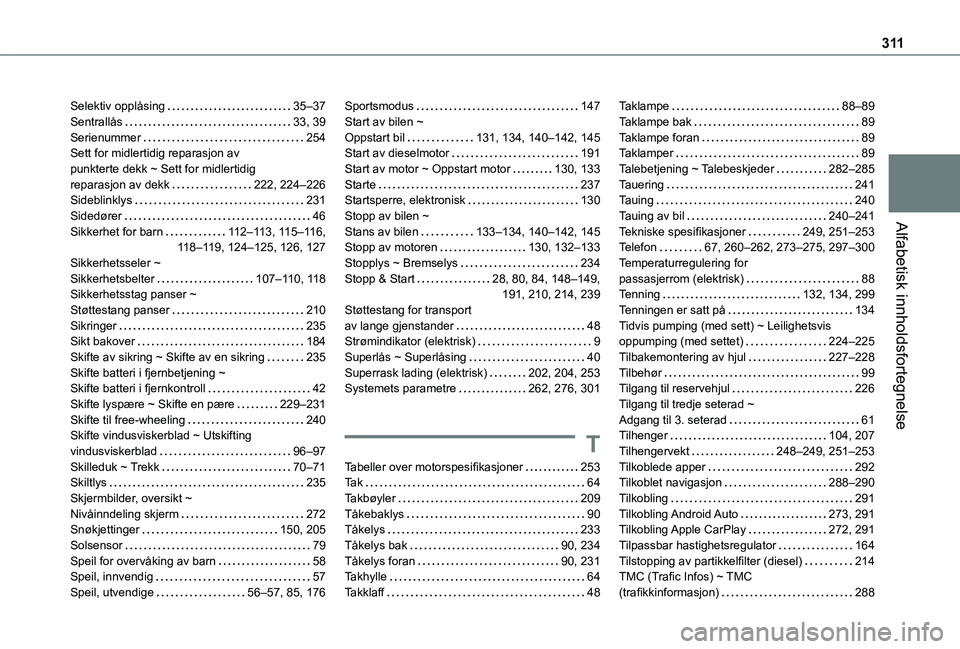
3 11
Alfabetisk innholdsfortegnelse
Selektiv opplåsing 35–37Sentrallås 33, 39Serienummer 254Sett for midlertidig reparasjon av punkterte dekk ~ Sett for midlertidig reparasjon av dekk 222, 224–226Sideblinklys 231Sidedører 46Sikkerhet for barn 11 2–11 3, 11 5–11 6, 11 8–11 9, 124–125, 126, 127Sikkerhetsseler ~ Sikkerhetsbelter 107–11 0, 11 8Sikkerhetsstag panser ~ Støttestang panser 210Sikringer 235Sikt bakover 184Skifte av sikring ~ Skifte av en sikring 235Skifte batteri i fjernbetjening ~ Skifte batteri i fjernkontroll 42Skifte lyspære ~ Skifte en pære 229–231Skifte til free-wheeling 240Skifte vindusviskerblad ~ Utskifting
vindusviskerblad 96–97Skilleduk ~ Trekk 70–71Skiltlys 235Skjermbilder, oversikt ~ Nivåinndeling skjerm 272Snøkjettinger 150, 205Solsensor 79Speil for overvåking av barn 58Speil, innvendig 57Speil, utvendige 56–57, 85, 176
Sportsmodus 147Start av bilen ~ Oppstart bil 131, 134, 140–142, 145Start av dieselmotor 191Start av motor ~ Oppstart motor 130, 133Starte 237Startsperre, elektronisk 130Stopp av bilen ~ Stans av bilen 133–134, 140–142, 145Stopp av motoren 130, 132–133Stopplys ~ Bremselys 234Stopp & Start 28, 80, 84, 148–149, 191, 210, 214, 239Støttestang for transport av lange gjenstander 48Strømindikator (elektrisk) 9Superlås ~ Superlåsing 40Superrask lading (elektrisk) 202, 204, 253Systemets parametre 262, 276, 301
T
Tabeller over motorspesifikasjoner 253Tak 64Takbøyler 209Tåkebaklys 90Tåkelys 233Tåkelys bak 90, 234Tåkelys foran 90, 231Takhylle 64Takklaff 48
Taklampe 88–89Taklampe bak 89Taklampe foran 89Taklamper 89Talebetjening ~ Talebeskjeder 282–285Tauering 241Tauing 240Tauing av bil 240–241Tekniske spesifikasjoner 249, 251–253Telefon 67, 260–262, 273–275, 297–300Temperaturregulering for passasjerrom (elektrisk) 88Tenning 132, 134, 299Tenningen er satt på 134Tidvis pumping (med sett) ~ Leilighetsvis oppumping (med settet) 224–225Tilbakemontering av hjul 227–228Tilbehør 99Tilgang til reservehjul 226Tilgang til tredje seterad ~ Adgang til 3. seterad 61Tilhenger 104, 207
Tilhengervekt 248–249, 251–253Tilkoblede apper 292Tilkoblet navigasjon 288–290Tilkobling 291Tilkobling Android Auto 273, 291Tilkobling Apple CarPlay 272, 291Tilpassbar hastighetsregulator 164Tilstopping av partikkelfilter (diesel) 214TMC (Trafic Infos) ~ TMC (trafikkinformasjon) 288